Hvis du arbejder med en masse filer på en Mac, og du finder dig selv nødt til unikt at navngive hver enkelt af dem, behøver du ikke at omdøbe dem en efter én. Du behøver ikke købe eller downloade en app for at gøre det heller.
Hver Mac leveres preloaded med mindst to muligheder for batch omdøbe filer. Sådan er det gjort.
Brug af Finder
Med Yosemite kom et kraftigt og meget let indbygget værktøj i Finder til omdøbning af et stort udvalg af filer.
For at bruge værktøjet skal du vælge alle de filer, du vil omdøbe og højreklikke. Vælg Omdøb X-elementer i menuen. Et omdøbsvindue vises med et antal rullemenuer for at vælge fra. Du kan søge og erstatte bestemte ord eller tal, tilføje tekst til alle filnavne eller helt omformatere navnene. Du kan også vælge, hvordan du nummererer filerne - enten ved indeks, der starter med et angivet nummer, en tæller, der starter ved 00001 eller med en dato og klokkeslæt.
Når du har indtastet et nyt format og tweaked alle de ønskede indstillinger, skal du klikke på Omdøb . Alle filerne vil påtage sig den nye navngivningsordning.
Brug af Automator
Før opdateringen Yosemite (Mac OS 10.10) blev du nødt til at bruge et værktøj som Automator til at oprette en arbejdsgang og indstille en række regler, hver gang du ønskede at omdøbe filer.

", " modalTemplate ":" {{content}} ", " setContentOnInit ": false} '>
Automator er stadig en meget gyldig og kraftfuld mulighed. Det er en app, der kommer ind i hver Mac. Det har lidt af en lærekurve, hvilket er lidt fjollet for noget så enkelt som omdøbe filer. Men når du har oprettet en workflow til omdøbning af filer, vil processen blive meget hurtigere i fremtiden. Sådan opretter du workflow:
- Start med at åbne Automator og vælg Nyt dokument og Workflow .
- I venstre kolonne skal du klikke på Filer og mapper .
- I den midterste kolonne skal du dobbeltklikke på Få udvalgte søgeresultater .
- Dobbeltklik derefter på Rename Finder Items .
- En popup, der spørger om du vil oprette kopier af omdøbte filer, vises. Du kan vælge enten indstilling. Til denne vejledning valgte jeg ikke Tilføj .
- I den første rullemenu er der flere muligheder for at omdøbe filerne. Det, jeg bruger mest, er Make Sequential .
- Klik på radioknappen ved siden af nyt navn og indtast det ønskede navn for filerne. Du kan forlade eller ændre de øvrige indstillinger.
- I Finder eller på dit skrivebord skal du vælge de filer, du ønsker at omdøbe. Klik på afspilningsknappen i Automator for at ændre de valgte filer.
- Før du lukker Automator, skal du sørge for at gemme arbejdsgangen til fremtidige formål.
Denne metode giver flere indstillinger til tweaking og mere granulært at ændre navne på filer i batches. Du kan f.eks. Automatisk tilføje en etiket til alle de omdøbte filer. (Klik blot på Label Finder Items i den midterste kolonne, før du kører workflow.)
Når det kommer til at omdøbe filer, begge metoder udfører det samme. Ingen mulighed er bedre end den anden. Det kommer ned til præference og hvor dybtgående din omdøb skal være.





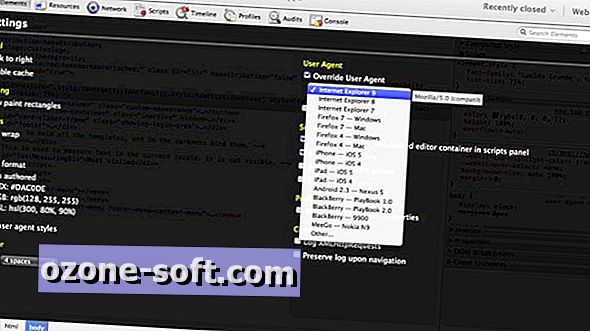



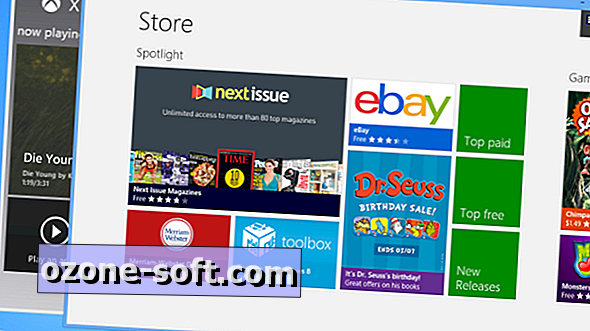



Efterlad Din Kommentar